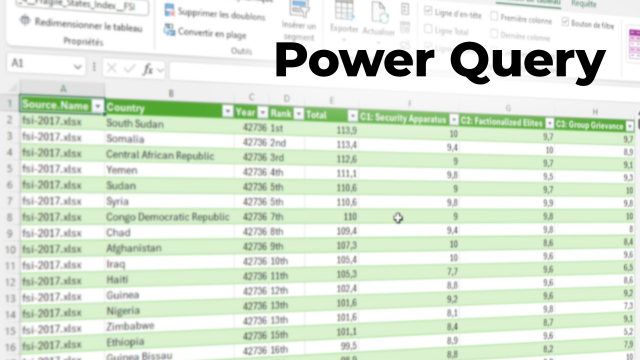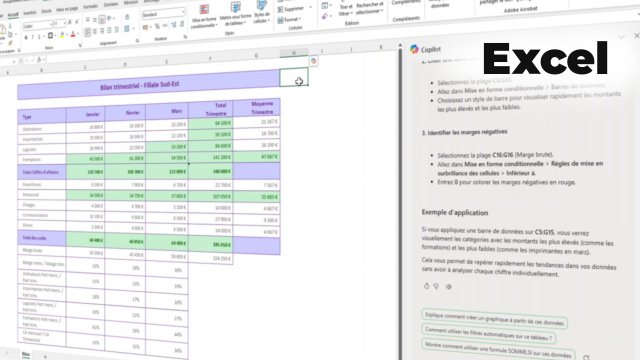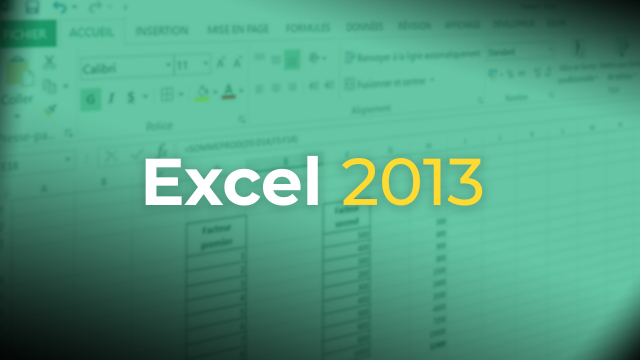Excel : top 10 des fonctions à connaître
C’est le tableur par excellence, offrant de multiples possibilités, des tableaux croisés dynamiques à la mise en forme conditionnelle tout en passant par des formules statistiques avancées. Excel n’a pas d’équivalent à ce jour malgré des concurrents libres tels qu’OpenOffice ou LibreOffice qui néanmoins pèche par leur stabilité et leur ergonomie datées. C’est en 1982 que Microsoft lance Multiplan, l’ancêtre d’Excel qui fut un échec commercial. Deux ans plus tard, loin de se décourager, l’entreprise américaine commercialise Excel d’abord sous Macintosh, le succès est au rendez-vous et ne se démentira pas au fil des versions. En 1992, il devient la référence des tableurs, la démocratisation de Windows aidant. S’il est relativement simple à prendre en main, l’usage des formules complexes peut vite tourner à la prise de tête. Petit tour d’horizon des dix fonctions plus ou moins connues qui peuvent vous simplifier la vie.
Effectuez la somme de toutes choses
C’est la formule basique par excellence permettant de calculer la somme des entrées d’une colonne ou d’une ligne.
Elle se traduit par :
=SOMME(référence de la colonne/ligne : référence de la colonne/ligne )
Une histoire de moyenne
Après la somme, la moyenne. Une fonction utile qui permet d’effectuer la moyenne d’une plage de données numériques.
=MOYENNE(référence de la colonne/ligne : référence de la colonne/ligne )
Les entrées sont comptées
Utile dans certaines circonstances, la fonction NB permet de compter le nombre de cellules qui contienne une entrée numérique. Pour compter uniquement les entrées textuelles, il faudra utiliser la fonction NBVAL
- Pour compter une entrée numérique : =NB(référence de la colonne/ligne : référence de la colonne/ligne )
- Pour compter une entrée textuelle : =NBVAL(référence de la colonne/ligne : référence de la colonne/ligne )
Des minimas et des maximas
Comment identifier dans une liste de chiffres sans fin quelle est la valeur la moins élevée ou la plus grande ? Tout simplement avec les fonctions MIN et MAX. Pratique !
- Pour connaître la valeur la plus faible : =MIN(nombre 1 :nombre X) ;
- Pour connaître la valeur la plus haute : =MAX(nombre 1 :nombre X) ;
Calculer le nombre de jours qui séparent deux dates
Bien pratique, la fonction DATEDIF permet de compter le nombre de jours, de mois, d’années restantes entre deux dates. Elle se présente sous cette forme :
=DATEDIF(date_début,date_fin,"A")
Une formule simple pour le remboursement d’emprunt à chaque période
Excel offre de nombreuses fonctionnalités de calculs financiers. Si vous voulez savoir combien il vous reste à rembourser au bout de chaque période, la fonction VPM est pour vous. Par exemple, la personne à emprunter 10 000 € sur 10 mois à un taux annuel de 1,5 %, la formule sera :
=VPM(1,5%/12 ;10 ;10000) soit un remboursement de 1006,89 €/mois.
Parer pour la conditionnelle ?
Et si nous mettions des conditions ? Excel permet de réaliser des formules conditionnelles tout simplement en utilisation la formulation SI afin d’afficher si la condition est remplie ou non.
Cet exemple indique oui si la valeur de la cellule A2 est égale à 12 : =SI(A2=12;"oui";"non")
Cette valeur peut être soit un chiffre, soit du texte ou une date…
Ajouter des conditions à une formule basique
Excel permet de cumuler plusieurs opérations au sein d’une même formule. Utile pour effectuer des opérations complexes telles que calculer les nombres uniquement supérieurs à une valeur donnée comme 6. La formule suivant le permettra.
=SOMME.SI(B2:B25,">6")
Il est en outre possible d’affecter un critère à une plage et calculer les valeurs dans une autre plage. La formule =SOMME.SI(B2:B5;"Légumes";C2:C5) calcule uniquement la somme des valeurs de la plage C2:C5, dans laquelle les cellules correspondantes de la plage B2:B5 contiennent le mot « Légumes ».
Réaliser des statistiques avec la fonction NB.SI
afin de compter le nombre de cellules répondant à un critère spécifique, la fonction NB.SI est votre ami ! Elle sera particulièrement utile à des fins statistiques telles que compter le nombre de fois ou une ville apparaît. Par exemple, dans le cas où nous souhaitons voir combien de fois le terme Montpellier apparaît, nous utiliserons la formule :
=NB.SI(A2:A5;"Montpellier")
Rechercher une donnée dans un tableau, c’est facile
Excel intègre une formule de recherche basique qui permet de rechercher une donnée dans une plage de cellules et d’afficher le résultat.
= RECHERCHEV (ce que vous voulez rechercher, où vous voulez le Rechercher, le numéro de colonne dans la plage contenant la valeur à renvoyer, renvoyez une correspondance approximative ou exacte – indiquée comme 1/vrai ou 0/faux).
Quatre types de critères doivent être définis :
- La valeur que vous voulez rechercher ;
- La plage dans laquelle se trouve la valeur recherchée. N’oubliez pas que la valeur recherchée doit toujours apparaître dans la première colonne de la plage pour que RECHERCHEV fonctionne correctement. Par exemple, si la valeur recherchée est dans la cellule C2, votre plage doit commencer par C ;
- Le numéro de colonne dans la plage qui contient la valeur de retour. Par exemple, si vous spécifiez B2 : D11 comme plage, vous devez compter B comme première colonne, C comme second, et ainsi de suite ;
- Vous pouvez aussi spécifier VRAI pour obtenir une correspondance approximative ou FAUX pour obtenir une correspondance exacte de la valeur de retour. Si vous n’indiquez rien, la valeur par défaut sera toujours VRAI ou une correspondance approximative.
Excel compte une myriade de formules que vous pouvez explorer, permettant de réaliser des opérations simples au plus complexes. Plus qu’un tableur, il permet, avec un peu de patience, de réaliser de véritables tableaux de bord pour gérer votre activité ou effectuer des suivis statistiques.